在Word文档编辑中,文字的磅值(point size)是衡量字体大小的一个标准单位,1磅大约等于1/72英寸,这是传统印刷行业中使用的测量单位,设置合适的文字磅值对于确保文档的可读性和美观性至关重要,下面将详细介绍如何在Word中设置文字磅值。
设置文字磅值的基本步骤
1. 选中文本
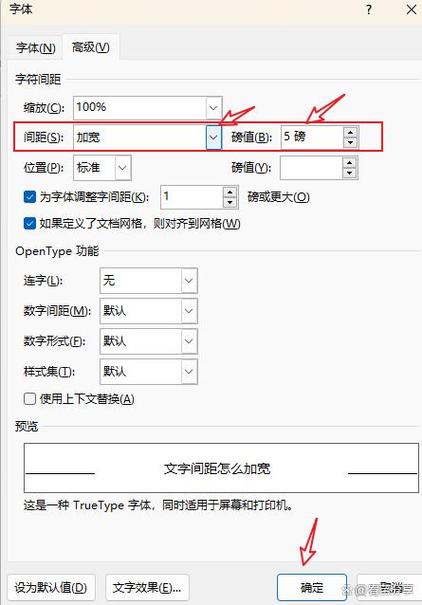
你需要选中你想要更改字体大小的文字,这可以通过点击并拖动鼠标来完成,或者使用键盘快捷键Shift+方向键来选择文本。
2. 打开字体设置对话框
选中文本后,转到Word的“开始”选项卡,在“字体”组中,你会看到一个显示当前字体大小的数字框(通常显示为“11”或“12”等),旁边有一个小箭头,点击这个箭头会打开“字体”对话框。
3. 调整字体大小
在“字体”对话框中,你可以直接输入想要的字体大小(以磅为单位),或者点击对话框中的上下箭头来增加或减小字体大小,选择合适的大小后,点击“确定”按钮应用更改。
使用工具栏快速调整字体大小
除了通过“字体”对话框设置外,你还可以使用Word工具栏上的快捷方式来调整字体大小:
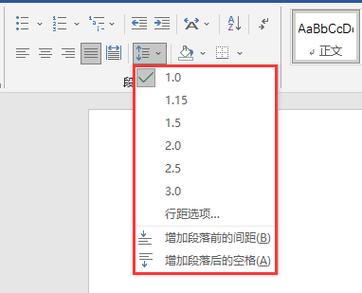
增大字号:选中文本后,点击工具栏上的“增大字号”按钮(通常是一个向上的箭头图标)。
减小字号:选中文本后,点击工具栏上的“减小字号”按钮(通常是一个向下的箭头图标)。
这些按钮通常位于“开始”选项卡的“字体”组中。
使用快捷键调整字体大小
Word还提供了一些快捷键来快速调整字体大小:
Ctrl + Shift + >:增大选中文字的字号。
Ctrl + Shift + <:减小选中文字的字号。
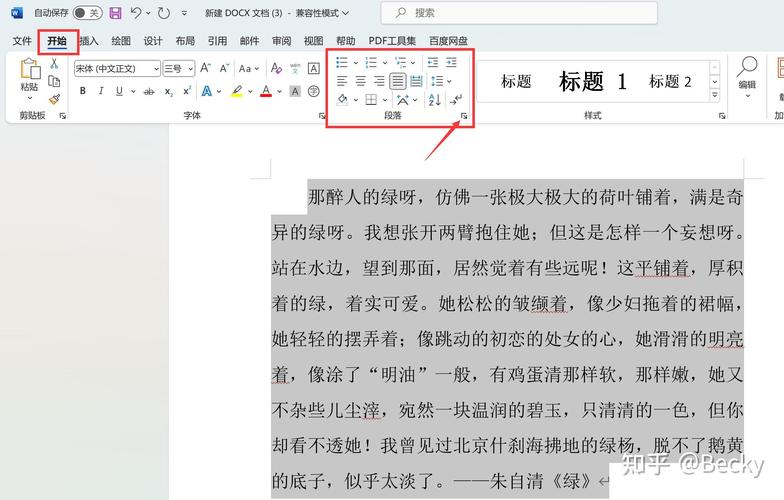
使用这些快捷键可以更高效地调整字体大小,尤其是在处理大量文本时。
设置默认字体大小
如果你经常需要使用特定的字体大小,可以将其设置为默认设置,这样,每次新建文档时都会自动使用你偏好的字体大小:
1、打开“字体”对话框(如上所述)。
2、选择你想要的字体大小。
3、点击对话框左下角的“设为默认值”按钮。
4、在弹出的对话框中选择“仅此文档”或“所有新文档”,然后点击“确定”。
注意事项
在不同的上下文中,合适的字体大小可能会有所不同,标题通常比正文大一些,而脚注或引用可能需要更小的字体。
考虑到打印和在线阅读的差异,你可能需要在最终输出前调整字体大小以确保最佳效果。
避免使用过大或过小的字体,这可能会影响文档的专业性和可读性。
相关问答FAQs
问题1:如何批量更改整个文档的字体大小?
解答:你可以使用“查找和替换”功能结合通配符来实现这一操作,具体步骤如下:
按下Ctrl + H打开“查找和替换”对话框。
在“查找内容”框中输入^$(这是一个特殊的通配符,表示任意字符序列)。
在“替换为”框中输入你想要的字体大小格式,如\f(其中<font size>是你希望设置的字体大小)。
点击“全部替换”按钮,Word将会把文档中的所有文本替换为你指定的字体大小,这种方法可能会影响文档中的其他格式设置,因此在使用前最好备份文档。
问题2:为什么有时候我无法更改某些文本的字体大小?
解答:这可能是由于以下原因造成的:
文本可能被设置为只读状态,你需要先取消只读状态才能进行编辑。
文本可能处于受保护的表单域中,你需要解除表单保护才能更改字体大小。
文本可能包含特殊格式或样式,如艺术字或合并单元格中的文本,这些情况下可能需要先清除格式或调整相应的格式设置。
以上就是关于“word文字磅怎么设置”的问题,朋友们可以点击主页了解更多内容,希望可以够帮助大家!
内容摘自:https://news.huochengrm.cn/cygs/24170.html
